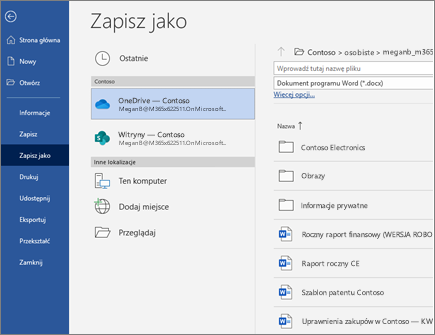Praca z dokumentami w programie Word dla systemu Windows
Zacznij korzystać z programu Word, korzystając z tych szybkich instrukcji, w których możesz tworzyć, udostępniać i edytować dokumenty we własnym imieniu lub w zespole.
Aby przekonwertować Dokumenty Google na dokument programu Word, przejdź do pliku > Pobierz > Microsoft Word (docx). Następnie otwórz plik w programie Word. Zobacz więcej na temat rozpoczynania pracy z dokumentami.
Uwaga: Funkcje i informacje w tym przewodniku dotyczą programu Word dostępnego za pośrednictwem Microsoft 365.
Tworzenie dokumentu
-
Wybierz pozycję plik > Strona główna.
-
Wybierz pozycję pusty dokument, wybierz szablon lub Otwórz zalecany lub ostatnio używany plik.
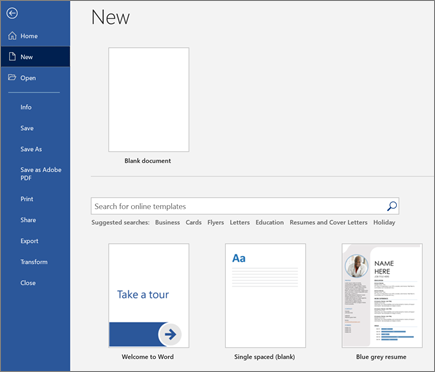
Otwieranie dokumentu
-
Wybierz pozycję plik , > otworzyć, a następnie wybierz odpowiedni dokument.
-
Jeśli plik został zapisany w usłudze OneDrive i Pracujesz w trybie offline, poprawki zostaną zapisane podczas następnego połączenia w trybie online.
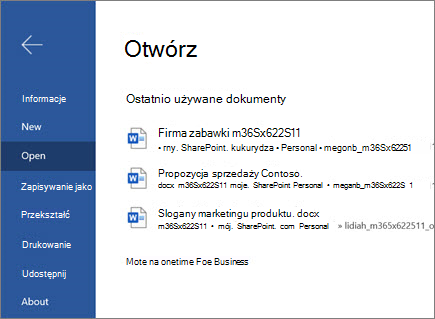
Zmienianie nazwy dokumentu
Aby zmienić nazwę dokumentu:
-
Jeśli plik został zapisany w usłudze OneDrive, wybierz nazwę pliku u ¿górze i wpisz odpowiedni tekst.
-
Wybierz pozycję plik > Zapisz jako, wybierz lokalizację, w której chcesz zapisać plik, i Zmień nazwę pliku.
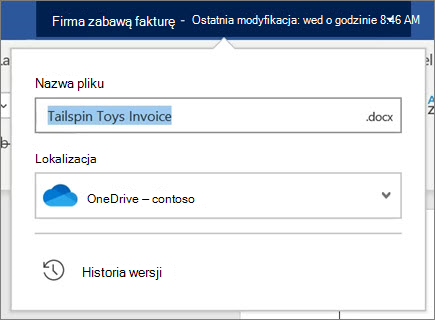
Wybieranie opcji zapisywania
-
Zapisywanie dokumentu w usłudze OneDrive
Jeśli plik został zapisany w usłudze OneDrive, zmiany są zapisywane automatycznie.
-
Wybierz pozycję Plik > Zapisz jako.
-
Wybierz pozycję OneDrive.
-
Wpisz nazwę i wybierz pozycję Zapisz.
-
-
Inne opcje zapisywania
Istnieje więcej sposobów zapisywania dokumentu. Najpierw wybierz pozycję plik:
-
Aby zapisać plik, wybierz pozycję Zapiszlub wybierz pozycję plik > Zapisz.
-
Aby zapisać plik w formacie PDF, wybierz pozycję plik > Zapisz jako Adobe PDF.